

CAD入门及提高
机械设计
66人已加入
描述
一、 需要知道的概念,以及基本操作
1、CAD是由很多命令组成,命令的执行方式多种多样,基本上有两种,一种是先输入命令(或选择命令按钮)再执行操作,另外一种是先选择,然后在执行命令。有许多命令这两种操作都是可以的。
例:删除一个物体的时候可以先选择删除命令,然后再选择物体,也可以先把物体选中再选择删除命令,两种操作的结果都是一样的。(键盘输入E 空格 选择物体 空格或者选择物体 输入E 空格,结果都是一样的)
2、透明命令。 大部分命令执行的过程是单一的,也就是说在执行的过程中只能执行完,或者中途取消。但也有些命令是在一个命令的执行过程中可以执行另外一个命令,也就是说A命令执行的过程中可以执行B命令,B命令执行完后,继续执行A命令,直至结束。这样的命令叫“透明命令”
3、选择物体的方式。有两种一种是从左上到右下选择,一种是从右下到左上选择,两种方式的选择结果是不同的,第一种:左上到右下;只能选择到被拉出来的框完全包围的物体;第二种:右下到左上;凡是和虚框相交的所有物体包括包围了的物体。
4、相对坐标:相对于当前点或者你制定的点的位置,这个非常重要!!!比如你要画一条1000mm的线,选择命令,然后从屏幕上任意取一点,然后给一个方向移动鼠标到你想的方向,如果是水平或者竖直的线,可按F8打开正交输入1000回车或者空格就得到了一条1000mm的线,这是最简单的相对坐标。比如你想画一个1000X1000的正方形,那你就需要先选择命令,然后在屏幕上任意取一点,然后输入@1000,1000然后回车或空格就得到了一个正方形。“@”就代表了相对坐标。再有,假如你想画一条1000mm长和水平方向夹角37度的线,那么你就选择线命令,然后再屏幕上任意取一点,然后输入@1000<37回车。OK了。这两种方式必须要记住.
5、鼠标操作:
左键,不用说了
右键:在执行命令的时候按右键表示确定,连续操作的时候按右键表示结束,整体来说有一些和空格类似,但还有右键的一些快捷。在没有命令执行的时候按鼠标右键,会有一个菜单,默认的第一个是执行上一个命令,其他的自己看。
滚轮:放大和缩小 双击滚轮:显示当前所有的图形,按住滚轮鼠标变成“小手”可以移动屏幕。
把鼠标翻过来,让激光或者滚轮朝上,那么鼠标就不能用了。
6、键盘操作:
a、在任何时候都可以直接在键盘上输入命令,并执行不需要在某个地方点一下再输入命令。
b、命令可以输入全名,也可以输入简写。
c、空格和回车的作用一样,是执行命令,也就说你输入完命令按空格或者回车就可以执行。
d、如果向继续上一个命令,那么可以直接按空格,不必重新输入命令或者选择按钮了。
二、快捷键以及绘图的基本准1、F8备
1、F3 打开/关闭 自动捕捉:打开的时候,当把鼠标移动到物体上时会有各种形状的黄色的符号,不同的符号代表不同的位置,比如□代表端点 △代表中点,要熟记这些标记,这非常重要。
2、F8 打开/关闭 正交状态:打开正交状态,这时候只能画水平线或者数值线,移动或者复制物体的时候也只能水平移动或者数值移动。画直线的时候非常有用,所以要习惯用F8来切花,这也非常重要。
3、快捷按钮的显示,假如你用另外一台电脑的时候突然发现他的CAD没有快捷按钮,或者没有标注按钮,那你可以自己调出来,是这样的,在黑色区域外围的灰色区域点鼠标右键会看到ACAD菜单 立面一大串,有的打√,有的没大,打勾的,说明屏幕上有,假如你没有标注的菜单,那你就找到标注在他上面点一下,标注就出来了。然后移动到你喜欢的位置就OK。

4、设置捕捉:屏幕下方有“对象捕捉”四个字 在上边按鼠标右键 选择“设置”,可以看到各种符号的意义,选择你需要的,或者全部选择。点“确定”就设置好了捕捉。 按左键功能和F3一样,是打开和关闭自动捕捉的状态。
在上边按鼠标右键 选择“设置”,可以看到各种符号的意义,选择你需要的,或者全部选择。点“确定”就设置好了捕捉。 按左键功能和F3一样,是打开和关闭自动捕捉的状态。
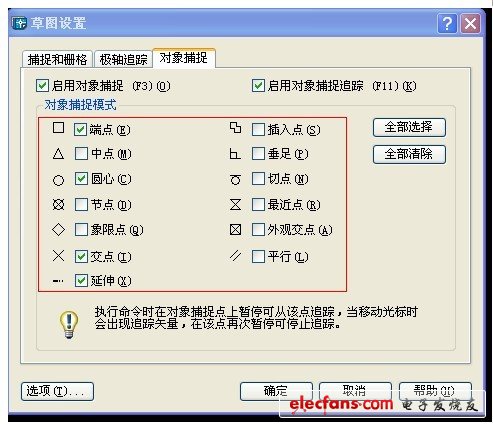
5、CTRL+S 保存 操作方式:按住CTRL不松开,点S键,比如用左手小指点CTRL键,用左手中指点S然后松开,要养成一个习惯,做完每一个操作都要习惯的保存一下,因为你不能保证下一刻电脑不死机,也不能保证下一刻不停电,也不能保证下一刻CAD不出现“致命错误”,假设你不保存,那么你可能半个小时或者更长时间的工作就白费了!所以,养成这个习惯很重要!!!当然你也可以点上边的保存按钮,但我觉得那样麻烦!养成习惯后你不会有这个操作的意识,感觉不到!记住,这个非常重要!
6、自定义命令。首先要记住基本命令,但也要有自定义命令,定义方法,工具—自定义—编辑自定义文件---程序参数acad.pgp

前边有很多都是以“;”开头的,第一个不以“;”开头的就是命令的开始,
一般“3A, *3DARRAY”下边的命令是我们要编辑的部分,其他不懂的不要动。比如这个 3A表示的是快捷键 *号后边是命令的完整名称 也就是说输入 3A 和输入 3DARRAY作用是一样的。修改后保存,关闭CAD,重新打开CAD你自定义的命令就可以使用了。
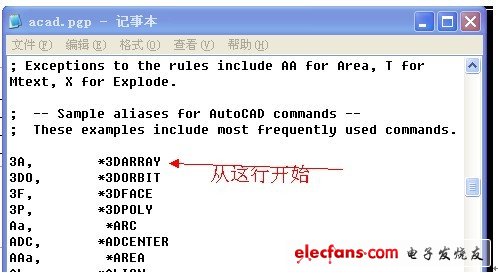
7、ESC 在任何时候按ESC键,取消正在执行的命令。
二、 基本命令
1、 线 命令line 快捷命令L 操作方式:输入L→空格→屏幕上点第一点→点第二点 点第三点 空格 完毕,当然你也可以无休止的画下去。
2、 复制
命令copy快捷命令CO(有的CAD是C)
操作方式:输入CO→空格→选择物体→空格→选择基准点→选择要复制到什么地方→空格结束(CAD2004如果要连续复制,可在选择基准点之前按一个M然后再选择基准点,就可以连续复制了,CAD2004以后的版本都直接可以连续复制)如果要复制这个物体距离1000mm,那么这样操作“CO→空格→选择物体→空格→选择基准点→输入相对坐标→空格 如果是水平或者竖直方向,那么按F8打开正交,用移动鼠标给个方向,然后输入1000然后空格。
3、 移动
命令MOVE 快捷命令M 操作方式:和复制一样
4、 圆
命令 CIRCLE 快捷命令C(不同的版本稍有不同也有的是CIR CR) 操作方式输入 C 空格 点一点 输入直径 空格或者拉鼠标,点左键确定
5、 偏移
命令OFFSET 快捷命令 O操作方式:输入O 空格 输入偏移的距离 空格(或者在屏幕上指定距离用两点的方式) 选择要偏移的物体 在要偏移的方向上点鼠标
6、 格式刷
命令MATCHPROP 快捷命令 MA 操作方式 输入MA 空格 选择基准物体 选择要刷的物体
7、 查看属性
命令PROPERTIES 快捷命令 MO 操作方式 输入mo 选择物体(可以看到该物体的属性,涂层颜色 几何尺寸等)
8、 阵列
命令:array 快捷命令 AR 操作步骤 输入AR 空格 出现对话框 假如你向生成一个3行4列的图形,那么行里写3列里写4 下边的“偏移距离和方向“里按你自己的需要填写
9、 延长
命令:EXTEND
快捷命令 EX 操作方式 输入EX 空格 选择想延长到那儿,空格 选择被延长的线 提示:线的前边有 有可能相交的线或物体
小技巧:输入EX 空格 空格 点被延长的物体 可直接延长到最近的一个物体,继续点该线,可以继续延长到下个物体。
10、 剪切
命令:TRIM 快捷命令 TR 操作方式:同 延长 同样的小技巧
11、 删除
命令:ERASE 快捷命令 E 操作方式: 输入E空格 选择物体 空格(或者选择物体按E 空格)
12、 反悔
命令:U 操作方式:输入U空格,只要CAD没关过,可以一直反悔到打开图纸时的状态
13、 炸开
命令:EXPLODE 快捷命令 X 操作方式 输入X 空格 选择物体(或者选择物体输入X 空格) 提示:如果是块也许需要炸很多此才能炸开,也有的东西是炸不开的
14、 拉伸
命令:STRETCH
快捷命令 S 操作方式:输入S 用右下左上的方式拉出一个框让左边的竖线或者上边的横线与被拉部分相交,空格 选择一个基本点,输入距离或者指定下一点。
15、 镜像
命令:MIRROR快捷命令:MI 操作方式: 输入MI 选择要镜像的物体,选择“镜子“的第一点,选择”镜子“的第二点,空格,得到了一个以你选择的两点为对称轴的图像。
三、为什么要记这15个命令:因为会CAD操作的人很多,所以你需要更快的操作才可以比别人效率高,用键盘看起来很熟练。走在别人前头。
CAD功能非常强大,操作也可以非常的灵活,要画一个图形,操作方式多种多样,比如画一个正方形
方法一:用线的命令 +相对坐标,组成一个正方形
方法二:选择矩形命令 +相对坐标 生成一个正方形
方法三:画两条垂直的线然后用偏移组成一个正方形
方法四:画一条线,用阵列(环形阵列)生成一个正方形
方法五:画两条垂直的线,用复制命令分别复制两条线,生成一个正方形
方法六:画两条相交的线,复制两条线,基准点取交点,输入相对坐标,剪切掉多余的线,形成一个正方形。
熟悉了这15个命令相信你在CAD遇到困难自己有能力解决了
还有其他的命令可以用按钮或者菜单里找,这15个命令一定要用键盘输入!切记!
打开APP阅读更多精彩内容
1、CAD是由很多命令组成,命令的执行方式多种多样,基本上有两种,一种是先输入命令(或选择命令按钮)再执行操作,另外一种是先选择,然后在执行命令。有许多命令这两种操作都是可以的。
例:删除一个物体的时候可以先选择删除命令,然后再选择物体,也可以先把物体选中再选择删除命令,两种操作的结果都是一样的。(键盘输入E 空格 选择物体 空格或者选择物体 输入E 空格,结果都是一样的)
2、透明命令。 大部分命令执行的过程是单一的,也就是说在执行的过程中只能执行完,或者中途取消。但也有些命令是在一个命令的执行过程中可以执行另外一个命令,也就是说A命令执行的过程中可以执行B命令,B命令执行完后,继续执行A命令,直至结束。这样的命令叫“透明命令”
3、选择物体的方式。有两种一种是从左上到右下选择,一种是从右下到左上选择,两种方式的选择结果是不同的,第一种:左上到右下;只能选择到被拉出来的框完全包围的物体;第二种:右下到左上;凡是和虚框相交的所有物体包括包围了的物体。
4、相对坐标:相对于当前点或者你制定的点的位置,这个非常重要!!!比如你要画一条1000mm的线,选择命令,然后从屏幕上任意取一点,然后给一个方向移动鼠标到你想的方向,如果是水平或者竖直的线,可按F8打开正交输入1000回车或者空格就得到了一条1000mm的线,这是最简单的相对坐标。比如你想画一个1000X1000的正方形,那你就需要先选择命令,然后在屏幕上任意取一点,然后输入@1000,1000然后回车或空格就得到了一个正方形。“@”就代表了相对坐标。再有,假如你想画一条1000mm长和水平方向夹角37度的线,那么你就选择线命令,然后再屏幕上任意取一点,然后输入@1000<37回车。OK了。这两种方式必须要记住.
5、鼠标操作:
左键,不用说了
右键:在执行命令的时候按右键表示确定,连续操作的时候按右键表示结束,整体来说有一些和空格类似,但还有右键的一些快捷。在没有命令执行的时候按鼠标右键,会有一个菜单,默认的第一个是执行上一个命令,其他的自己看。
滚轮:放大和缩小 双击滚轮:显示当前所有的图形,按住滚轮鼠标变成“小手”可以移动屏幕。
把鼠标翻过来,让激光或者滚轮朝上,那么鼠标就不能用了。
6、键盘操作:
a、在任何时候都可以直接在键盘上输入命令,并执行不需要在某个地方点一下再输入命令。
b、命令可以输入全名,也可以输入简写。
c、空格和回车的作用一样,是执行命令,也就说你输入完命令按空格或者回车就可以执行。
d、如果向继续上一个命令,那么可以直接按空格,不必重新输入命令或者选择按钮了。
二、快捷键以及绘图的基本准1、F8备
1、F3 打开/关闭 自动捕捉:打开的时候,当把鼠标移动到物体上时会有各种形状的黄色的符号,不同的符号代表不同的位置,比如□代表端点 △代表中点,要熟记这些标记,这非常重要。
2、F8 打开/关闭 正交状态:打开正交状态,这时候只能画水平线或者数值线,移动或者复制物体的时候也只能水平移动或者数值移动。画直线的时候非常有用,所以要习惯用F8来切花,这也非常重要。
3、快捷按钮的显示,假如你用另外一台电脑的时候突然发现他的CAD没有快捷按钮,或者没有标注按钮,那你可以自己调出来,是这样的,在黑色区域外围的灰色区域点鼠标右键会看到ACAD菜单 立面一大串,有的打√,有的没大,打勾的,说明屏幕上有,假如你没有标注的菜单,那你就找到标注在他上面点一下,标注就出来了。然后移动到你喜欢的位置就OK。

4、设置捕捉:屏幕下方有“对象捕捉”四个字
 在上边按鼠标右键 选择“设置”,可以看到各种符号的意义,选择你需要的,或者全部选择。点“确定”就设置好了捕捉。 按左键功能和F3一样,是打开和关闭自动捕捉的状态。
在上边按鼠标右键 选择“设置”,可以看到各种符号的意义,选择你需要的,或者全部选择。点“确定”就设置好了捕捉。 按左键功能和F3一样,是打开和关闭自动捕捉的状态。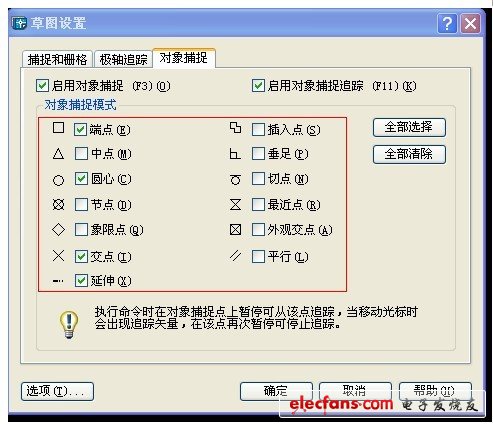
5、CTRL+S 保存 操作方式:按住CTRL不松开,点S键,比如用左手小指点CTRL键,用左手中指点S然后松开,要养成一个习惯,做完每一个操作都要习惯的保存一下,因为你不能保证下一刻电脑不死机,也不能保证下一刻不停电,也不能保证下一刻CAD不出现“致命错误”,假设你不保存,那么你可能半个小时或者更长时间的工作就白费了!所以,养成这个习惯很重要!!!当然你也可以点上边的保存按钮,但我觉得那样麻烦!养成习惯后你不会有这个操作的意识,感觉不到!记住,这个非常重要!
6、自定义命令。首先要记住基本命令,但也要有自定义命令,定义方法,工具—自定义—编辑自定义文件---程序参数acad.pgp

前边有很多都是以“;”开头的,第一个不以“;”开头的就是命令的开始,
一般“3A, *3DARRAY”下边的命令是我们要编辑的部分,其他不懂的不要动。比如这个 3A表示的是快捷键 *号后边是命令的完整名称 也就是说输入 3A 和输入 3DARRAY作用是一样的。修改后保存,关闭CAD,重新打开CAD你自定义的命令就可以使用了。
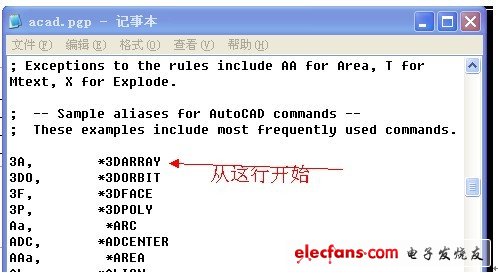
7、ESC 在任何时候按ESC键,取消正在执行的命令。
二、 基本命令
1、 线 命令line 快捷命令L 操作方式:输入L→空格→屏幕上点第一点→点第二点 点第三点 空格 完毕,当然你也可以无休止的画下去。
2、 复制
命令copy快捷命令CO(有的CAD是C)
操作方式:输入CO→空格→选择物体→空格→选择基准点→选择要复制到什么地方→空格结束(CAD2004如果要连续复制,可在选择基准点之前按一个M然后再选择基准点,就可以连续复制了,CAD2004以后的版本都直接可以连续复制)如果要复制这个物体距离1000mm,那么这样操作“CO→空格→选择物体→空格→选择基准点→输入相对坐标→空格 如果是水平或者竖直方向,那么按F8打开正交,用移动鼠标给个方向,然后输入1000然后空格。
3、 移动
命令MOVE 快捷命令M 操作方式:和复制一样
4、 圆
命令 CIRCLE 快捷命令C(不同的版本稍有不同也有的是CIR CR) 操作方式输入 C 空格 点一点 输入直径 空格或者拉鼠标,点左键确定
5、 偏移
命令OFFSET 快捷命令 O操作方式:输入O 空格 输入偏移的距离 空格(或者在屏幕上指定距离用两点的方式) 选择要偏移的物体 在要偏移的方向上点鼠标
6、 格式刷
命令MATCHPROP 快捷命令 MA 操作方式 输入MA 空格 选择基准物体 选择要刷的物体
7、 查看属性
命令PROPERTIES 快捷命令 MO 操作方式 输入mo 选择物体(可以看到该物体的属性,涂层颜色 几何尺寸等)
8、 阵列
命令:array 快捷命令 AR 操作步骤 输入AR 空格 出现对话框 假如你向生成一个3行4列的图形,那么行里写3列里写4 下边的“偏移距离和方向“里按你自己的需要填写
9、 延长
命令:EXTEND
快捷命令 EX 操作方式 输入EX 空格 选择想延长到那儿,空格 选择被延长的线 提示:线的前边有 有可能相交的线或物体
小技巧:输入EX 空格 空格 点被延长的物体 可直接延长到最近的一个物体,继续点该线,可以继续延长到下个物体。
10、 剪切
命令:TRIM 快捷命令 TR 操作方式:同 延长 同样的小技巧
11、 删除
命令:ERASE 快捷命令 E 操作方式: 输入E空格 选择物体 空格(或者选择物体按E 空格)
12、 反悔
命令:U 操作方式:输入U空格,只要CAD没关过,可以一直反悔到打开图纸时的状态
13、 炸开
命令:EXPLODE 快捷命令 X 操作方式 输入X 空格 选择物体(或者选择物体输入X 空格) 提示:如果是块也许需要炸很多此才能炸开,也有的东西是炸不开的
14、 拉伸
命令:STRETCH
快捷命令 S 操作方式:输入S 用右下左上的方式拉出一个框让左边的竖线或者上边的横线与被拉部分相交,空格 选择一个基本点,输入距离或者指定下一点。
15、 镜像
命令:MIRROR快捷命令:MI 操作方式: 输入MI 选择要镜像的物体,选择“镜子“的第一点,选择”镜子“的第二点,空格,得到了一个以你选择的两点为对称轴的图像。
三、为什么要记这15个命令:因为会CAD操作的人很多,所以你需要更快的操作才可以比别人效率高,用键盘看起来很熟练。走在别人前头。
CAD功能非常强大,操作也可以非常的灵活,要画一个图形,操作方式多种多样,比如画一个正方形
方法一:用线的命令 +相对坐标,组成一个正方形
方法二:选择矩形命令 +相对坐标 生成一个正方形
方法三:画两条垂直的线然后用偏移组成一个正方形
方法四:画一条线,用阵列(环形阵列)生成一个正方形
方法五:画两条垂直的线,用复制命令分别复制两条线,生成一个正方形
方法六:画两条相交的线,复制两条线,基准点取交点,输入相对坐标,剪切掉多余的线,形成一个正方形。
熟悉了这15个命令相信你在CAD遇到困难自己有能力解决了
还有其他的命令可以用按钮或者菜单里找,这15个命令一定要用键盘输入!切记!
声明:本文内容及配图由入驻作者撰写或者入驻合作网站授权转载。文章观点仅代表作者本人,不代表电子发烧友网立场。文章及其配图仅供工程师学习之用,如有内容侵权或者其他违规问题,请联系本站处理。
举报投诉
-
CAD入门学习:CAD文字堆叠的样式2020-04-21 1370
-
CAD制图初学入门如何提高CAD绘图效率?2020-09-01 1307
-
CAD制图初学入门之CAD软件中如何进行半径标注?2020-11-04 2513
-
CAD制图初学入门:CAD看图软件中如何编辑数字?2020-11-23 1442
-
CAD制图初学入门之CAD画圆方法一2021-01-13 1229
-
cad制图初学入门画圆之CAD画圆方法2021-01-14 1622
-
CAD制图初学入门:CAD反向命令的使用技巧2021-01-17 1966
-
CAD制图初学入门之CAD画线2021-01-19 1625
-
CAD制图初学入门之CAD中怎么进行网格填充?2021-01-20 2654
-
CAD制图初学入门之CAD中怎么画牛?2021-01-22 1883
-
CAD制图初学入门:CAD图案填充之图案减洞2021-01-26 5043
-
CAD制图初学入门之CAD实体填充边界2021-02-23 3794
-
CAD制图初学入门:CAD布局旋转时要注意什么?2021-03-08 1620
-
CAD制图初学入门:CAD测量边界功能使用技巧2021-05-18 7280
-
CAD2007入门到精通详细教程2015-11-16 1993
全部0条评论

快来发表一下你的评论吧 !

